Office2000是很多用户办公中不可缺少的办公工具。Office2000官方版拥有word、excel、Access、FrontPage、PowerPoint、Outlook六大组件的办公软件。Office2000融合了最先进的Internet技术,具有更强大的网络功能,它针对汉语的特点,增加了许多中文方面的新功能。
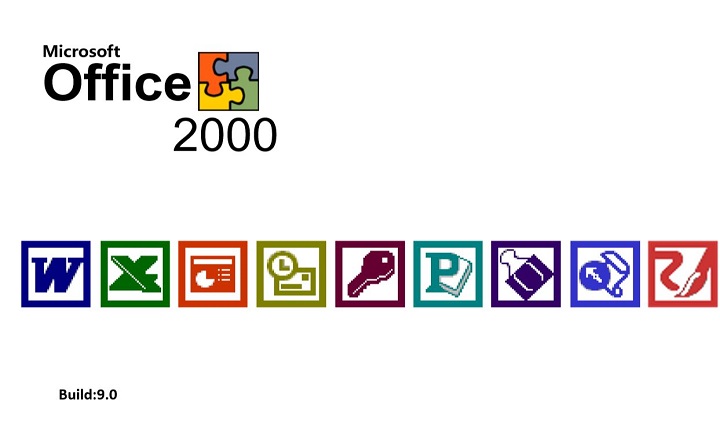

Office2000
简体中文版人工检测,安全无毒
31.23MB
简体
WinAll
办公软件
7391次
2023-10-19
370
软件介绍
Office2000是很多用户办公中不可缺少的办公工具。Office2000官方版拥有word、excel、Access、FrontPage、PowerPoint、Outlook六大组件的办公软件。Office2000融合了最先进的Internet技术,具有更强大的网络功能,它针对汉语的特点,增加了许多中文方面的新功能。
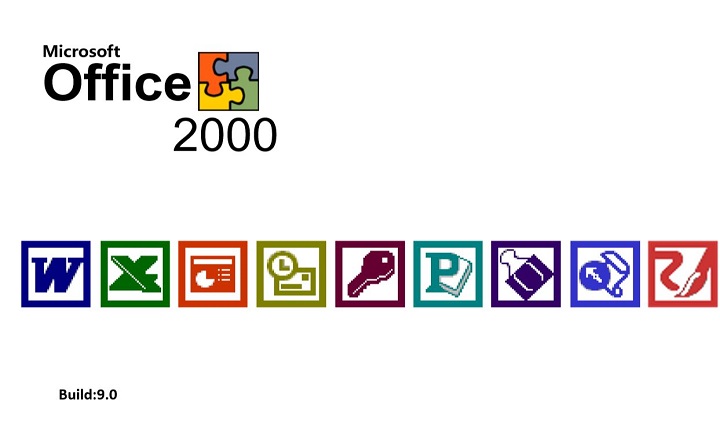
软件特色
使用Office,可以帮助我们更好地完成日常办公和公司业务。尽管现在的Office组件越来越趋向于集成化,但在Office 2000中各个组件仍有着比较明确的分工:一般说来,Word主要用来进行文本的输入、编辑、排版、打印等工作;Excel主要用来进行有繁重计算任务的预算、财务、数据汇总等工作;powerpoint主要用来制作演示文稿和幻灯片及投影片等;access是一个桌面数据库系统及数据库应用程序;outlook是一个桌面信息管理的应用程序;frontpage主要用来制作和发布因特网的Web页面。
针对大家的日常工作,我们对各个软件的使用提出如下建议:
如果进行书信、公文、报告、论文、商业合同、写作排版等一些文字集中的工作,可以使用Word 2000应用程序;如果要进行财务、预算、统计、各种清单、数据跟踪、数据汇总、函数运算等计算量大的工作,可以使用Excel 2000应用程序;
如果要制作幻灯片、投影片、演示文稿,甚至是贺卡、流程图、组织结构图等,可以使用Powerpoint 2000应用程序;
如果要建立图书、歌曲、通讯录、客户订单、职工自然情况等方面的数据库,并对数据进行管理和维护,可以利用Access 2000应用程序;
如果要为个人、公司制作网页,FrontPage 2000是最佳的选择,利用它来制作网页,简便、快捷、高效;
如果要保存邮件的名单,包括E-mail地址和Fax号码,可以使用Word、Excel、Outlook等应用程序来保存数据资料;
如果要联系、跟踪客户,并建立表单以持续跟踪,可以使用Outlook 2000应用程序的联系管理功能建立联系人列表、安排日程、打跟踪电话等,使用Word 2000应用程序有选择地将客户联系资料并入word文档中,并由它进行打印、跟踪表单和信函等;
如果要建立用于演示文档的金融、财会数据报表,可以先使用Excel应用程序制表,然后将报表嵌入到PowerPoint2000的幻灯片中,并且可以随时更新数据;
如果为了征求反馈信息将文件发给一组人,并接收回复,可使用Word、Excel、PowerPoint等应用程序建立文档、数据表或演示文稿,然后使用传递邮件功能发送文件;
如果要建立、打印与分发部门的业务通讯或内部简报,可以使用Word 2000编写业务通讯或内部简报,然后使用Outlook 2000的发送功能分发通讯、简报;
如果要提供数据年度报告、财政决算报告等,可以使用Excel 2000或Access 2000建立所需要的列表,使用Word 2000建立年度报告文件,并将其数据进行链接;
如果想把利用Word、Excel、PowerPoint、Access等应用程序编制的文档发布到网上,可以利用其存为网页文件的功能;
如果要使处于不同地方的小组人员进行会议讨论,可以直接在OFFICE 2000应用程序中进行会议安排、主持会议、参加会议。
Word、Excel、PowerPoint、Access等组件之间的内容可以互相调用,互相链接,或利用复制粘贴功能使所有数据资源共享。
当然,我们也可以将这些组件结合在一起使用,以便使字处理、电子数据表、演示文稿、数据库、时间表、出版物,以及Internet通讯结合起来,从而创建适用于不同场合的专业的、生动的、直观的文档。
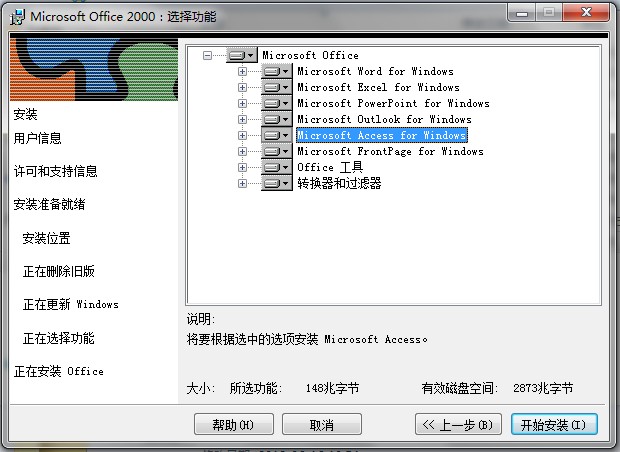
软件功能
1智能折叠菜单
2善解人意的小助手
3多文档切换方式
4根据需要安装
5即点即输
6奇特的多重剪贴板
7直接预览字体
8新的“剪辑库”
9宏病毒防护功能
10千年虫问题的解决
11面向Web和全球化特性
12更强的网络功能
安装步骤
1.首先在绿色资源网下载并解压缩office2000,找到文件夹中的“SETUP.EXE”双击打开
2.填写用户信息,用户名、缩写、单位可随意填写,CD Key为:J2MV9-JYYQ6-JM44K-QMYTH-8RB2W,然后点击“下一步”
3.勾选“我接受《许可协议》中的条款”,继续“下一步”
4.选择安装方式,开始安装是默认安装所有组件,自定义安装可以设置安装路径和选择需要的组件;选择好后就开始安装了。
5.接下来只需要等待一两分钟即可了,看到下图就代表安装成功了。
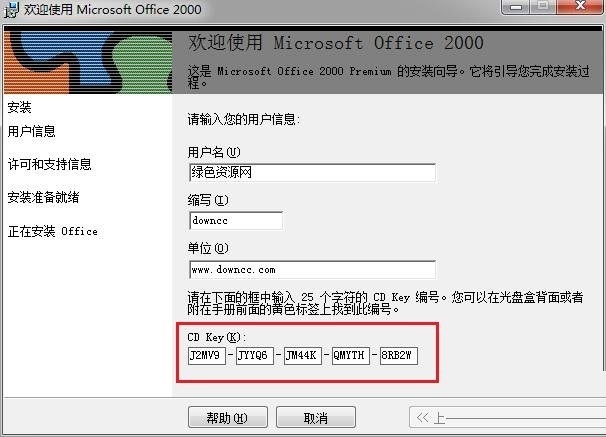
使用方法
如何“自动求和”
编辑工作表时,相信大家对常用工具栏中的“自动求和”按钮情有独钟。其实,在的表格中,也可以使用“自动求和”按钮呢!当然,这需要你事先把该按钮请出来,其方法是:
1在“工具”菜单中,单击“自定义”命令。
2选择“命令”选项,在“类别”框中,单击“表格”;在“命令”框中,找到并单击“自动求和”,然后用左键将它拖放到常用工具栏中的适当位置。
3关闭“自定义”对话框。现在,把插入点置于存放和数的单元格之中,单击常用工具栏中的“自动求和”按钮,则word将计算并显示插入点所在的上方单元格中或左方单元格中数值的总和。当上方和左方都有数据时,上方求和优先。
常见问题
问:有哪些常用快捷键?
答:Alt+F4关闭窗口
Ctrl+F4关闭子窗口
Alt+Tab在应用程序间切换
Ctrl+F6在子窗口之间切换
Ctrl+Tab在子窗口之间切换
F4重复前面的运作
F6从一个窗格称到另一个窗格
Ctrl+P打印
Ctrl+C复制
Ctrl+X剪切(X象一把剪刀)
Ctrl+V粘贴(V象一个插入符号)
Ctrl+A全选
Ctrl+F查找
Ctrl+H替换
Ctrl+Z撤消
Ctrl+G WORD、EXCEL中显示定位,PowerPoint中在垂直和水平导向图之间切换,在vb编辑器中显示立即窗口。
Ctrl+~EXCEL中显示值和显示公式之间切换。
Ctrl+空格键在EXCEL和ACCESS中选择整列
Ctrl+加号(+)EXCEL中插入单元格
Ctrl+减号(-)EXCEL中删除单元格
Ctrl+星号(*)EXCEL中选中当前区域所有单元格
Ctrl+方向键当选中图形对象后,可以微移对象
Ctrl+Shift+S WORD中选择样式
Ctrl+Tab移到下一个命令栏
版权申明
1、为了能为用户提高更好的正版软件使用体验,本站推荐您使用正版:Office 365/Office 2016版本;
2、本页面提供下载的是office助手程序,它可以协助您快速、简便的完成Office 365/Office 2016版本的购买和下载;
3、使用盗版软件有法律风险,因此推荐使用正版。
4、如您暂无购买微软office正版的计划,您也可使用国产免费的WPS办公软件,同样可完全满足您的需求。
小编寄语
office 2000这是一款精简版的桌面办公软件,占用内存小,运行流畅,可以满足不同人群的需求,可提供高效便捷的工作效率。

多人在线协作办公软件
V12.1.0.16120 / 120MB
7.1W 8.4W 2025-04-16

文字识别工具
3.1.0.5 官方版 / 120MB
7.0W 1.5W 2024-07-19

专业办公软件
2012.3 / 120MB
6.6W 1.7W 2024-07-11

一键管理桌面
7.1.0.41 / 120MB
6.2W 2.2W 2025-01-24

聊天智能对话问答助手
官方版 v1.68.8.0 / 120MB
5.1W 6.2K 2025-08-22

专业办公软件
4.3.5.10官方版 / 120MB
4.6W 1.0W 2024-09-24

专业的办公软件
v4.3.4.20官方版 / 120MB
3.7W 9.0K 2024-07-11

金山自主研发的办公软件套装
电脑套件版 / 120MB
3.2W 1.8K 2025-02-13
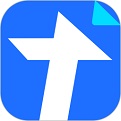
个人文档编辑软件个人文档编辑软件
电脑版 v3.10.15 / 120MB
1.7W 866 2025-11-13

Excel表格数据处理软件
官方正式版 / 120MB
1.3W 627 2024-05-27